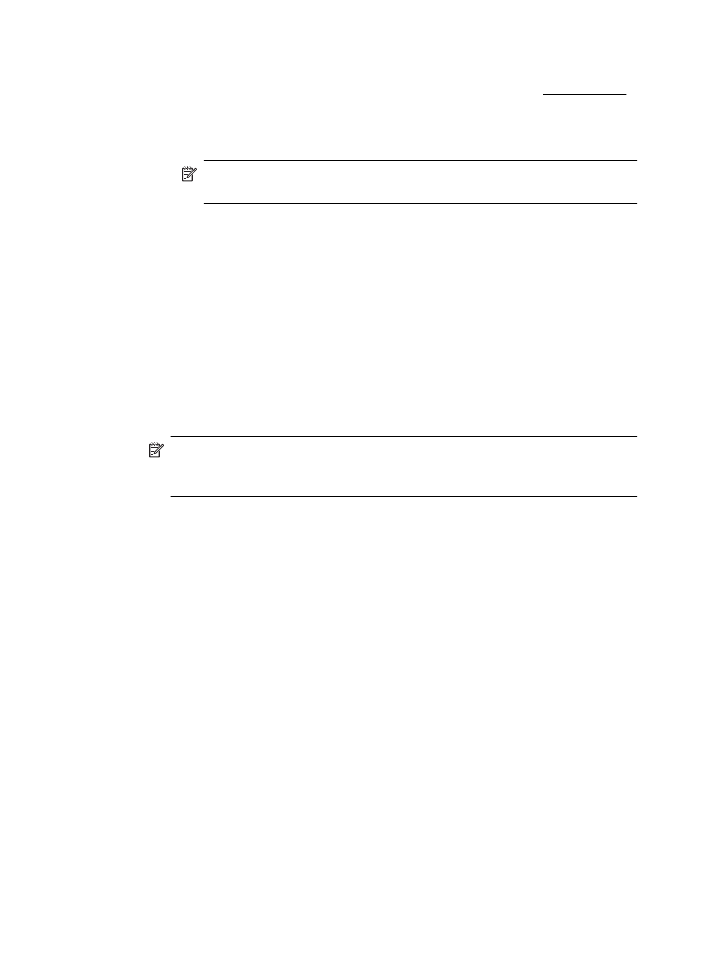
Nuotraukų spausdinimas ant fotopopieriaus („Mac OS X“)
1.
Įdėkite popieriaus į dėklą. Išsamesnės informacijos rasite skyriuje Lapų įdėjimas.
2.
Pasirinkite popieriaus dydį.
a.
Taikomosios programos meniu File (failas) pasirinkite Page Setup
(puslapio nustatymas).
Pastaba Jeigu meniu elemento Page Setup (puslapio nustatymas)
nematote, pereikite prie 3 etapo.
b.
Pasirūpinkite, kad išskleidžiamajame meniu Format For (formatas, skirtas)
būtų pažymėtas spausdintuvas, kurį norite naudoti.
c.
Išskleidžiamajame meniu Paper Size (popieriaus dydis) pasirinkite
popieriaus dydį ir spustelėkite OK (gerai).
3.
Programos meniu File (failas) spustelėkite Print (spausdinti).
4.
Įsitikinkite, kad pasirinktas tas spausdintuvas, kurį norite naudoti.
5.
Išskleidžiamajame meniu Paper Size (popieriaus dydis) (jei yra) pasirinkite
reikiamą popieriaus dydį.
6.
Spustelėkite išskleidžiamąjį meniu Paper Type/Quality (popieriaus rūšis /
kokybė) ir pasirinkite toliau nurodytas nuostatas.
•
Paper Type (popieriaus rūšis): tinkama fotopopieriaus rūšis,
•
Quality (kokybė): Best (geriausia) arba Maximum dpi (maksimali dpi).
Pastaba Jeigu nematote šių parinkčių, spustelėkite greta išskleidžiamojo
meniu Printer (spausdintuvas) esantį išskleidimo trikampį arba spustelėkite
Show Details (rodyti išsamią informaciją).
7.
Prireikus keiskite toliau aprašytas fotopopieriaus ir spalvų parinktis.
a.
Spustelėkite greta elemento Color Options (spalvų parinktys) esantį
išskleidžiamąjį trikampį ir pasirinkite reikiamas Photo Fix (nuotraukų
taisymo) parinktis.
•
Off (išjungta): vaizdas automatiškai nereguliuojamas.
•
Basic (pagrindinis): vaizdas automatiškai fokusuojamas; nuosaikiai
koreguojamas atvaizdo ryškumas.
b.
Jei norite spausdinti nuotrauką nespalvotai, spustelėkite Grayscale (pilkų
pustonių skalė) iš išskleidžiamojo meniu Color (spalva) ir pasirinkite vieną
iš parinkčių:
•
High Quality (gera kokybė): naudoja visas turimas spalvas
nuotraukai spausdinti pilkų pustonių skalėje. Taip sukuriami švelnūs,
natūralūs pilki atspalviai.
•
Black Print Cartridge Only (tik juodas rašalas): naudoja juodą
rašalą nuotraukai spausdinti pilkų pustonių skalėje. Pilki atspalviai
sukuriami naudojant įvairias juodų taškų struktūras, dėl to vaizdas gali
būti grūdėtas.
8.
Pasirinkite bet kurias kitas norimas spausdinimo nuostatas ir spustelėkite Print
(spausdinti), kad pradėtumėte spausdinti.
Skyrius 2 skyrius
26
Spausdinimas
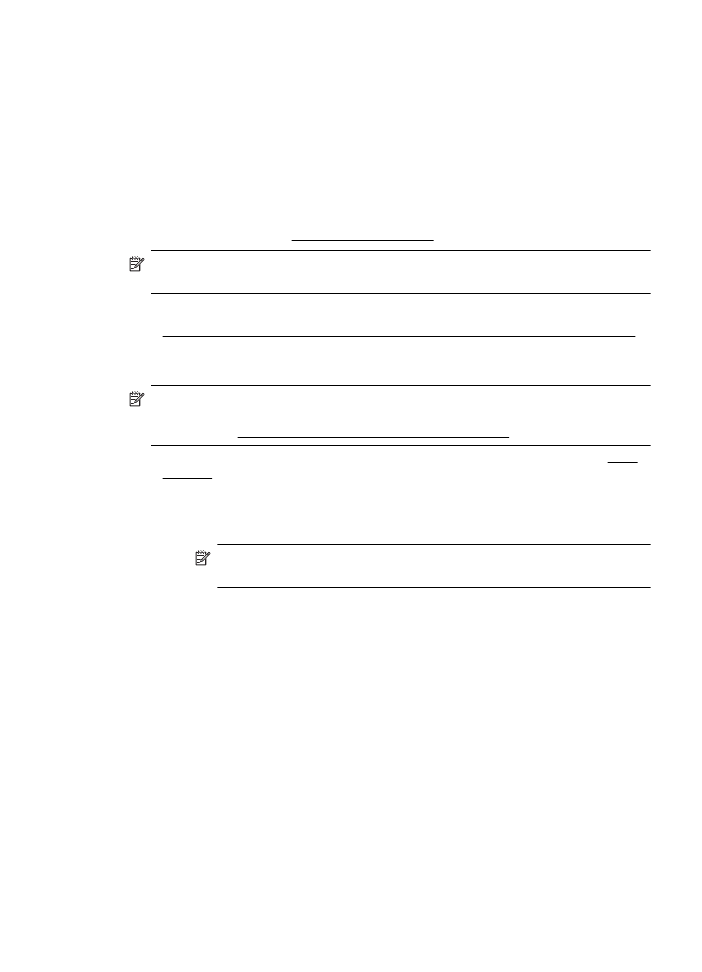
Spausdinimas ant specialaus ir pasirinktinio dydžio
popieriaus
Jei jūsų programa suderinama su pasirinktinio dydžio popieriumi, prieš spausdindami
dokumentą programoje nustatykite dydį. Arba galite nustatyti jį spausdintuvo
tvarkyklėje. Jums gali tekti pertvarkyti esamus dokumentus, kad atspausdintumėte juos
tinkamai ant pasirinktinio dydžio popieriaus.
Naudokite tik su spausdintuvu suderinamo pasirinktinio dydžio popierių. Išsamesnės
informacijos rasite skyriuje Laikmenų specifikacijos.
Pastaba Pasirinktinį laikmenų dydį galima apibrėžti tik sistemai „Mac OS X“
skirtoje HP spausdinimo programinėje įrangoje.
Vadovaukitės instrukcijomis, skirtomis savo operacinei sistemai.
•
Spausdinimas ant specialaus arba pasirinktinio dydžio popieriaus („Mac OS X“)
Spausdinimas ant specialaus arba pasirinktinio dydžio popieriaus („Mac OS X“)
Pastaba Prieš spausdindami ant pasirinktinio dydžio popieriaus, turite nustatyti
pasirinktinį dydį su spausdintuvu pateiktoje HP programinėje įrangoje. Instrukcijas
rasite skyriuje Pasirinktinio dydžio nustatymas („Mac OS X“).
1.
Įdėkite tinkamo popieriaus į dėklą. Išsamesnės informacijos rasite skyriuje Lapų
įdėjimas.
2.
Pasirinkite popieriaus dydį.
a.
Taikomosios programos meniu File (failas) pasirinkite Page Setup
(puslapio nustatymas).
Pastaba Jeigu meniu elemento Page Setup (puslapio nustatymas)
nematote, pereikite prie 3 etapo.
b.
Pasirūpinkite, kad išskleidžiamajame meniu Format For (formatas, skirtas)
būtų pažymėtas spausdintuvas, kurį norite naudoti.
c.
Išskleidžiamajame meniu Paper Size (popieriaus dydis) pasirinkite
popieriaus dydį ir spustelėkite OK (gerai).
3.
Taikomosios programos meniu File (failas) spustelėkite Print (spausdinti).
4.
Įsitikinkite, kad pasirinktas tas spausdintuvas, kurį norite naudoti.
5.
Išskleidžiamajame meniu Paper Size (popieriaus dydis) (jei yra) pasirinkite
reikiamą popieriaus dydį.
6.
Išskleidžiamajame meniu spustelėkite Paper Handling (popieriaus tvarkymas).
7.
Srityje Destination Paper Size (tikslinis popieriaus dydis) spustelėkite Scale to
fit paper size (pritaikyti tokio dydžio popieriaus lapui) ir pasirinkite pasirinktinį
dydį.
8.
Pasirinkite bet kurias kitas norimas spausdinimo nuostatas ir spustelėkite Print
(spausdinti), kad pradėtumėte spausdinti.